Google ドキュメントのスケジュールテンプレートを作成する方法
Google ドキュメントのスケジュールテンプレートの概要
Google ドキュメントなどのクラウドベースのツールにより、従業員のスケジュール設定が簡単かつシンプルになりました。Google ドキュメントのスケジュールテンプレートを使用すると、ビジネスオーナーはスプレッドシートに手書きのスケジュールを手作業で手書きする方法を取ることができます。代わりに、ボタンをクリックするだけで作業スケジュールを公開し、従業員に瞬時に送信できます。このプラットフォームは、 従業員のスケジューリングのすべての機能を備えているわけではありませんがソフトウェアを使用すると、 Googleドキュメントは無料で使いやすいです。
Google ドキュメントのスケジュールテンプレートを作成する
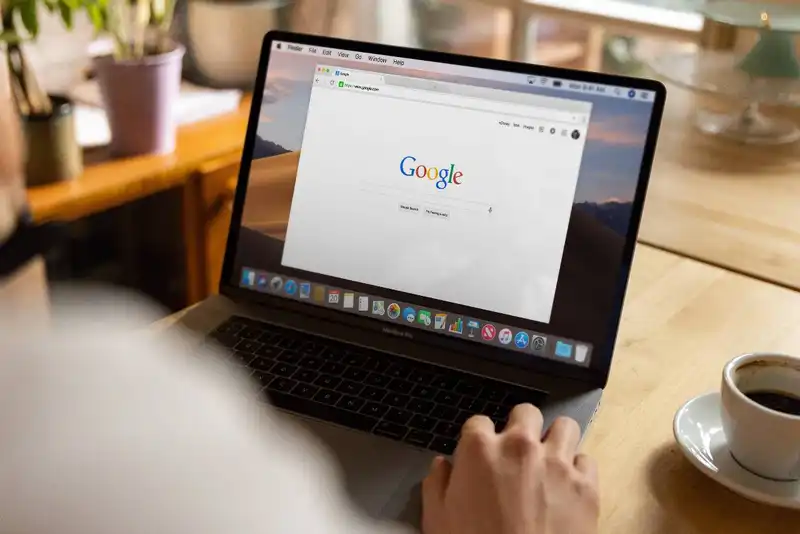
従来、週単位のスケジュールを作成することは、従業員の可用性、休暇要求、および労働予算を定めた物理的な書類を処理することでした。管理者は、これらのデータをコンパイルし、紙のカレンダーに手作業でシフトを整理します。他の企業では、マイクロソフトの Excel スプレッドシートを使用する場合があります。しかし、このプログラムは無料ではなく、すべてのユーザーがアクセスできます。
Google ドキュメントは、クラウドベースの無料プログラムでこれらの課題を解決します。これは、Excelや堅牢なスケジューリングシステムのための資金を持っていないかもしれない中小企業やレストランのための素晴らしい選択肢です。Google のスケジュールテンプレートを利用するには、起業家は正常に機能するコンピュータまたはインターネット対応のデバイスと Google アカウントのみを必要とします。従業員のスケジュールの作成を開始するには、経営陣は以下の手順を使用する必要があります。
1.Google スプレッドシートにアクセスする
管理者が Google アカウントを作成すると、Google ドライブにアクセスできます。これは、ユーザーがドキュメントを作成および保存できるクラウドベースのストレージシステムです。ドライブウェブページの左側には、[新規] ボタンをクリックすると Google スプレッドシートにアクセスするためのオプションがあります。管理者は、このオプションをクリックし、[テンプレートから] を選択する必要があります。
2.テンプレートの検索

その後、一般テンプレートギャラリーが読み込まれ、ユーザーは好みのテンプレートを選択できます。[個人] タブには、ビジネス所有者が作業スケジュールに使用できるスケジュールテンプレートがあります。テンプレートのサムネイルをクリックすると、新しい Google スプレッドシートのドキュメントがデスクトップに読み込まれます。
3.ラベルを記入してください
週単位のスケジュールテンプレートでは、マネージャはニーズや好みに合わせてラベルをカスタマイズできます。最初に行うことの1つは、C2とラベル付けされた日付セルを変更することです。このセルには、スケジュールが意図されている正確な日付を指定する必要があります。
8時間シフトの日次スケジュールを作成するには、特定のシフトのセルを選択し、正確な時間枠にラベルを付ける必要があります。たとえば、最初のシフトが午前 8 時から午後 5 時に開始する場合、セル B5 は午前 8 時から午後 5 時のラベルを付けることができます。月曜日のシフトに使用するセルを選択し、対応する水平方向のセルにコピーして貼り付けることが重要です。これにより、残りの週が同じシフトを持つようになります。
4.テンプレートをカスタマイズする

この段階で、テンプレートは完了です。ただし、管理者は Google スプレッドシートテンプレートをカスタマイズして、自分の好みや社内のトーンを反映することができます。Googleプラットフォームでは、強調表示、色分けセル、フォントなど、さまざまなカスタマイズ機能を使用できます。管理者は、会社のロゴや写真を追加して、テンプレートを審美的に喜ばせることもできます。
5.テンプレートのコピーを作成する
日付とシフト時刻がテンプレートに明確に示された後、管理者はそのコピーを作成する必要があります。[ファイル] をクリックし、[コピーを作成] をクリックします。テンプレートの名前を変更するオプションがあります。マネージャは、従業員勤務スケジュールテンプレートなど、覚えやすいタイトル名を使用する必要があります。マネージャが現在のスケジュールを失ったり、新しいスケジュールを作成する必要がある場合は、そのテンプレートを参照できます。これにより、日付と時刻を再入力する必要がなくなります。
6.スケジュールを記入して配布

これで、ビジネスオーナーは最終的に従業員名でスケジュールテンプレートに入力できるようになりました。混乱を避けるために、従業員IDと職階をスケジュールに含めることをお勧めします。スケジュールが完了すると、マネージャーはスタッフの Google アカウントに直接スケジュールを送信できます。共有をクリックし、メールアドレスを入力することで共有できます。
Google のクラウドベースのテクノロジーにより、雇用者やチームメンバーは、どこからでもリモートでスケジュールにアクセスできます。彼らが必要とするのは、インターネットに接続しているデバイスまたはラップトップだけです。さらに、クラウド機能により、従業員はスケジュールに基づいて可用性の変更を直接入力できます。会社のポリシーと管理設定によっては、共有時に鉛筆アイコンをクリックすることで、このアクセシビリティをオフにすることができます。
Google ドキュメントスケジュールテンプレートへの主なポイント
- スケジュールの作成には、手動の方法や Excel スプレッドシートは必要ありません。
- Google ドキュメントの無料テンプレートを使用すると、時間と費用を節約できます。
- これらの従業員の勤務スケジュールテンプレートは使いやすく、カスタマイズ可能です。
- 管理者は、クラウドベースのテクノロジや簡単な共有など、Google スプレッドシートテンプレートの他の機能を利用することもできます。
必読コンテンツ



Google スプレッドシートのスケジュールテンプレートの作成方法に関するステップバイステップガイド


